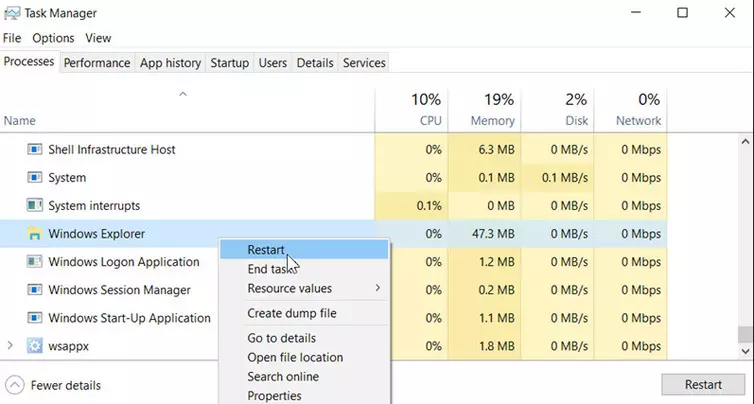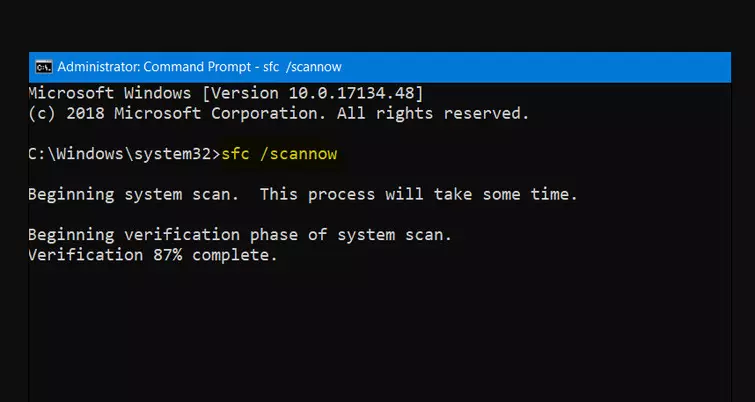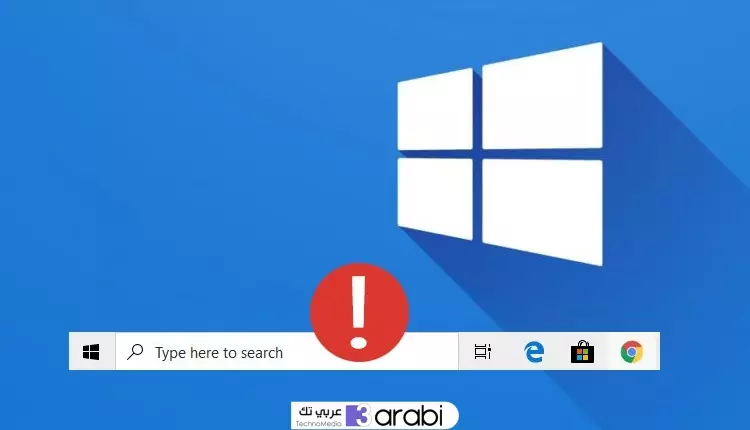
كيفية التخلص من توقف البحث في Windows 10
أصبحت عملية البحث من خلال ويندوز أكثر تقدماً خاصةً في الاصدارات الاحدث من ويندوز Windows 10 ، وتمت إضافة بديل Cortana Personal Assistant ، الذي يعمل بنفس طريقة Siri على أجهزة Apple و Google Assistant على أجهزة Android. ولكن يبدو أن إصدار Windows 10 هو أكثر إشكالية من الإصدارات القديمة بهذه الميزة. في بعض الأحيان لا يجد المستخدم ما يبحث عنه ، أو تستغرق عملية البحث وقتًا طويلاً دون جدوى ، أو أن حقل البحث في حالة تجمد دون استجابة.
هناك عدة أسباب لهذه المشكلة. إذا كنت بحاجة الى تجاوز هذه المشكلة على ويندوز، فإليك طرق لحل مشكلة البحث التي لا تعمل في Windows 10.
مشكلة البحث لا يعمل في ويندوز 10
اولًا الحل من خلال إعادة تشغيل Windows Explorer
إعادة تشغيل هذه العملية هي إجراء جيد لحل المشكلة. كل ما عليك القيام به هو إتباع الخطوات أدناه:
- انقر بزر الماوس الأيمن على شريط المهام وحدد “إدارة المهام”. بدلاً من ذلك ، اضغط Ctrl + Shift + Esc معًا.
- انقر فوق الزر مزيد من التفاصيل في الزاوية اليسرى السفلى.
- في علامة التبويب “العملية” ، قم بالتمرير لأسفل لتحديد عملية باسم “مستكشف Windows”.
- انقر بزر الماوس الأيمن فوق هذه العملية وحدد من قائمة إعادة التشغيل.
- ستلاحظ أن شريط المهام وسطح المكتب قد اختفوا للحظة ثم يعود كل شيء كما كان ، ويؤمل أن مشكلة البحث لا تعمل في نظام التشغيل Windows 10 قد تم إصلاحها ويمكنك التحقق بنفسك.
ثانيًا حل المشكلة من خلال إصلاح ملفات النظام
يمكن أيضًا لأداة System File Checker ، المدمجة بشكل افتراضي في Windows ، مساعدتك في حل المشكلة وإعادة ميزة البحث إلى العمل مرة أخرى. تقوم هذه الأداة بمسح واستعادة ملفات النظام التالفة التي تسبب وظائف Windows لا تعمل بشكل صحيح. لكن الخطوات التالية قد تبدو معقدة إلى حد ما. لكن اتبع الخطوات بالترتيب وتحقق من النتائج في النهاية:
- اضغط على مفاتيح Windows + R معًا على لوحة المفاتيح.
- اكتب “CMD” في نافذة التشغيل التي تظهر.
- اضغط على موافق لمطالبة موجه الأوامر.
- في نافذة موجه الأوامر ، اكتب “sfc / scannow” واضغط على Enter للتنفيذ.
- سيتم الآن فحص جميع ملفات النظام المسؤولة عن تشغيل وظائف Windows ، وسيتم استبدال الملفات التالفة بنسخة مخبأة مؤقتًا لحل المشكلات. فقط انتظر ولا تغلق نافذة موجه الأوامر حتى يكتمل الفحص بنسبة 100?. بعد ذلك ، يتم إعادة تشغيل جهاز الكمبيوتر والتحقق لمعرفة ما إذا كان قد تم حل المشكلة.